驱动人生如何检测电脑配置?驱动人生检测电脑配置教程
驱动人生如何检测电脑配置?刚刚安装好电脑系统,想看一下电脑配置如何,可以使用驱动人生检测电脑配置,看见清晰看见自己电脑的配置情况和驱动异常等。下面一起看看驱动人生检测电脑配置教程吧!
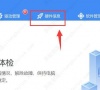
更新日期:2022-02-16
来源:系统部落
如何查看电脑配置?在我们平常更新系统以及下载软件时,都是需要知道自己的电脑是否满足最低硬件配置要求的,否者将会出现安装失败的情况。对此今天小编将为大家带来查看电脑配置的方法,话不多说,下面一起来看一看吧。
方法一:设备管理器
通过鼠标右击此电脑(我的电脑),然后点击”管理“(设备管理器)。
接着在设备管理器右侧就可以看到电脑全部配置的详细信息。
方法二:systeminfo命令
同时按下键盘快捷键Win+R,打开运行窗口,输入CMD,然后点击确定。
输入systeminfo按回车确定,等待一会。
加载完成后就可以看到电脑的全部配置情况了。
方法三:dxdiag工具
同时按下键盘快捷键Win+R,打开运行窗口,输入dxdiag按回车确定。
出现的DirectX诊断工具界面,就可以看到系统、显示、声音、输入等等的配置情况了。
以上便是查看电脑配置的几种方法啦,大家觉得有用的话可以分享给更多的小伙伴们哦。
驱动人生如何检测电脑配置?驱动人生检测电脑配置教程
驱动人生如何检测电脑配置?刚刚安装好电脑系统,想看一下电脑配置如何,可以使用驱动人生检测电脑配置,看见清晰看见自己电脑的配置情况和驱动异常等。下面一起看看驱动人生检测电脑配置教程吧!
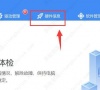
360驱动大师如何导出电脑配置?360驱动大师导出电脑配置的方法
360驱动大师是一款完全免费的电脑驱动工具,有用户在想要导出电脑配置,不知道应该怎么操作?我们可以使用360驱动大师来帮助我们,接下来小编就为大家带来教程,操作简单方便,希望对您有所帮助。

怎么用cmd命令查看电脑配置_cmd命令查看电脑配置操作方法
cmd命令是一种可以帮助到用户们的实用命令,今天小编为大家带来的就是cmd命令查看电脑配置操作方法!感兴趣的话就快来看看吧。

显卡gtx750吃鸡最流畅设置方法
玩吃鸡显卡怎么设置最好?绝地求生是火爆的一款生存射击类游戏,对于显卡要求比较高,那么对于750系列的显卡是不是就不适合体验了呢?通过对显卡的调整设置,还是可以流畅体验的,一起来看下具体的设置方法吧。

怎么查看电脑配置?查看电脑配置的具体步骤
怎么查看电脑配置?最近有用户询问这个问题,不知道怎么查看,很多时候需要知道电脑的配置要求,那么应该怎么查看呢?其实方法有很多种,针对这一问题,本篇带来了详细的查看电脑配置的具体步骤,操作简单易上手,分享给大家,一起看看吧。

如何查看电脑配置?台式机查看电脑配置的方法
如何查看电脑配置?当我们想要更新系统或者是下载软件时,我们都需要知道自己的电脑配置是否吗,满足该软件的最低硬件配置要求。对此今天小编将为360驱动大师为例,为大家带来台式机查看电脑配置的方法,让我们一起来看看是如何操作的吧。

细说台式电脑什么配置好
组装电脑决定了电脑的运行速度,是衡量一台电脑性能高低的标准.主要包含CPU、显卡、主板、内存、硬盘以及显示器等,我们组装电脑改电脑配置呢?下面,小编就给大家介绍一下选择电脑配置的方法

笔者教你高配置台式电脑有哪些
高配置电脑推荐,是衡量一台电脑性能高低的标准,它决定了电脑的运行速度.主要看CPU、显卡、主板、内存、硬盘、显示器等等.那么电脑配置有哪些呢?下面,我们就一起来看看吧

告诉你组装电脑主要配置有哪些
电脑组装配置有哪些呢?攒机者们对于组装电脑简直是小菜一碟,可是对于新手朋友来说,第一步就犯了难.电脑配置都有什么呢?又该怎么选择呢?针对这些问题,小编给大家带来了选择组装电脑配置的小技巧,一起来看看吧

新买的电脑配置怎么看
如何看电脑配置呢?很多朋友想要了解自己电脑详细的配置的时候,一般都是通过第三方的工具检测系统,以后不用那么麻烦了,今天我给大家带来了两种简单的查看电脑配置的方法.

苹果电脑怎么查看电脑配置
苹果电脑怎么查看电脑配置?新买的mac笔记本电脑,很多朋友还不知道如何看苹果电脑的配置情况,接下来就让小编教你如何查看mac电脑配置的方法吧.操作非常的简单哦.

适合家用和办公的组装电脑配置推荐
不少网友基于自己的个性化需求和性价比考虑,会选择自己组装电脑.有小伙伴想要性价比比较高的适合家用和办公的组装电脑配置推荐.今天小编就给大家推荐一款实惠的适合办公家用的组装电脑配置单.

怎么查看电脑配置
怎么查看电脑配置?我买了一台新的电脑,不知道什么配置的,你可以教教我怎么查看电脑配置吗?我想看看能不能打英雄联盟游戏和绝地求生游戏,他们对电脑配置要求比较高,想要下载又不知道怎么看看这台电脑配置,也不知道能不能玩.

Win10系统当中的电脑配置参数应该如何通过命令提示符查看?
最近有Win10用户反馈,应该如何通过命令提示符来查看电脑配置参数?因为不知道具体的操作步骤而感到十分苦恼,对此,下面本文就为大家分享通过命令提示符来查看电脑配置参数的操作步骤

电脑配置差装什么系统合适_低配电脑系统安装推荐
我们在使用低配电脑的时候,一定都想要安装一个合适的运行起来不卡顿的操作系统。那么对于电脑配置差装什么系统合适,小编觉得我们可以先看下系统官网的配置要求。详细内容请见下文~
